כיצד לתקן לכידת תמונות: שגיאה 9937 ב- Mac (04.19.24)
אחד היתרונות של היותך משתמש באפל הוא שאתה יכול להשתמש בשירותיו בכל מכשיר אפל ולסנכרן או להעביר אותם על פני מכשירים אחרים. לדוגמה, אתה יכול לצלם את התמונות שלך באמצעות ה- iPhone שלך ולהעביר אותם ל- Mac שלך לצורך ארגון, או שתוכל לשלוח קבצי מוסיקה מה- Mac שלך ל- iPod או ל- iPhone. הסיבה לכך היא שאפל משתמשת כמעט באותו פורמט עבור כל המכשירים שלה, ולכן קל יותר לסנכרן אותם עם מכשירי Apple האחרים שלך.
אבל אם אחד המכשירים שבהם אתה משתמש ישן יותר או שהוא פועל מיושן במערכת ההפעלה, ייתכן שתיתקל בצילום תמונות: שגיאה 9937 בעת העברת תמונות מה- iPhone שלך ל- Mac שלך. זו תופעה שכיחה בקרב משתמשי iPhone ו- Mac, מה שגורם להם לתהות מה גורם לבעיה.
אם ה- Mac שלך מקבל שגיאה 9937 בעת העברת תמונות ה- iPhone שלך ל- Mac שלך, אל תתחרפן. באפשרותך למצוא דרך אחרת להעביר את הקבצים שלך או לפתור שגיאת Mac זו לכידת תמונות: שגיאה 9937 באמצעות השלבים הבאים.
מהי לכידת התמונות של Mac ב- Mac: שגיאה 9937?הדרך הקלה ביותר לייבא תמונות מהמצלמה או מה- iPhone שלך ל- Mac שלך היא באמצעות אפליקציית Capture Image. יישום מובנה זה ב- macOS מאפשר לך לייבא תמונות ממכשירים אחרים ל- Mac שלך. האפליקציה עובדת בצורה חלקה ברוב הפעמים, אך ישנם מקרים שבהם היא נתקלת בשגיאה ולא מצליחה לייבא את התמונות שלך עקב שגיאות בצילום תמונות.
לכידת התמונה: שגיאה 9937 מתרחשת עקב פורמט הקובץ שאינו תואם בין הקבצים שאתה מנסה לייבא מה- iPhone שלך ל- Mac שלך. מכשירי iPhone משתמשים בדרך כלל בפורמט קובץ לתמונות ולסרטונים שבדרך כלל אינם נתמכים בכל גרסאות ה- MacOS. כך שגם אם ה- iPhone וה- Mac שלך מגיעים מאותו יצרן, עדיין תיתקל בשגיאת תאימות זו.
כאשר תקבל שגיאה זו, תראה רק את ההודעה הבאה שתופיע על המסך:
לא ניתן היה להשלים את הפעולה. (com.apple.ImageCaptureCore שגיאה -9937.) (-9937).
אירעה שגיאה בעת הייבוא. הפריט "תמונה" לא יובא.
הודעת שגיאה זו כל כך כללית עד שאין שום דרך לדעת מה בדיוק השתבש ומדוע שגיאה זו קרתה מלכתחילה. זו כנראה גם הסיבה שנחתת במאמר זה: היית צריך לסמוך על החבר הוותיק שלך, גוגל, כדי לדעת על מה מדובר בשגיאה.
אך לפני שנסביר את הפתרונות לתיקון ה- Mac. error לכידת תמונות: שגיאה 9937, נדון תחילה מדוע חוסר תאימות זה מתרחש למרות ששני המכשירים שלך מגיעים מאפל.
מדוע Mac שלך מקבל שגיאה 9937?כפי שצוין קודם, לכידת תמונה זו: שגיאה 9937 נוגעת לבעיית אי-תאימות בין התמונות שאתה מנסה לייבא לפורמט התמונה ש- Mac שלך מזהה. אתה מבין, רוב מכשירי האייפון שמפעילים iOS 11 ואילך מוגדרים לצלם תמונות בפורמט HEIF (High Efficiency Image File Format) ו- HEVC (Coding Video Coding) לסרטונים. פורמטים דחוסים אלה מאפשרים לך לשמור כפול מכמות קבצי המדיה ששימשת לאחסון ב- iPhone שלך.
עם זאת, לא כל מחשבי Mac יכולים לקרוא את הפורמט החדש הזה. ה- Mac שלך אמור להפעיל את MacOS 10.13 High Sierra ואילך כדי להיות מסוגל לקרוא קבצי HEIF ו- HEVC. גרסאות קודמות של אפליקציית Photos ו- MacOS אינן תומכות בפורמטים אלה. אז אם אתה מפעיל מקינטוש ישן יותר עם מערכת הפעלה מיושנת, סביר להניח שתיתקל בכידת התמונות: שגיאה 9937.
אז אם ה- Mac שלך מקבל את השגיאה 9937, כנראה שה- iPhone שלך מוגדר לצלם תמונות וסרטונים ב- HEIF ו- HEVC, אך ה- Mac שלך אינו מסוגל לייבא אותם מכיוון שהוא מריץ גרסת MacOS שאינה מזהה או תומכים בפורמטים אלה. אם זה המקרה, אתה יכול לנסות את הטיפים הבאים כדי לראות אם הם יעבדו.
כיצד לפתור צילום תמונות: שגיאה 9937לפני שתנסה לייבא את התמונות שלך ל- Mac שלך, ודא שיש לך מספיק מקום לקבצים החדשים, במיוחד אם אתם מתכננים להעביר מספר GB של תמונות וסרטונים. אתה יכול לפנות מקום על ידי מחיקת קבצים כפולים ומיותרים ב- Mac שלך באמצעות אפליקציית תיקון Mac. אתה גם צריך לוודא שהטלפון שלך מחובר בצורה מאובטחת ל- Mac שלך באמצעות כבל ברק מקורי מכיוון שכבלים שאינם של אפל בדרך כלל אינם מזוהים על ידי מכשירי אפל.
לאחר מכן, סגור את לכידת התמונות, נתק את ה- iPhone שלך ואז הפעל מחדש את ה- Mac. אתחול מחדש של macOS עובד עבור משתמשים מסוימים, אך אם לא, עיין בהוראות שלהלן.
כדי לתקן את לכידת התמונה הזו: שגיאה 9937, עליך לבדוק אם הגדרות המצלמה שלך. לשם כך:
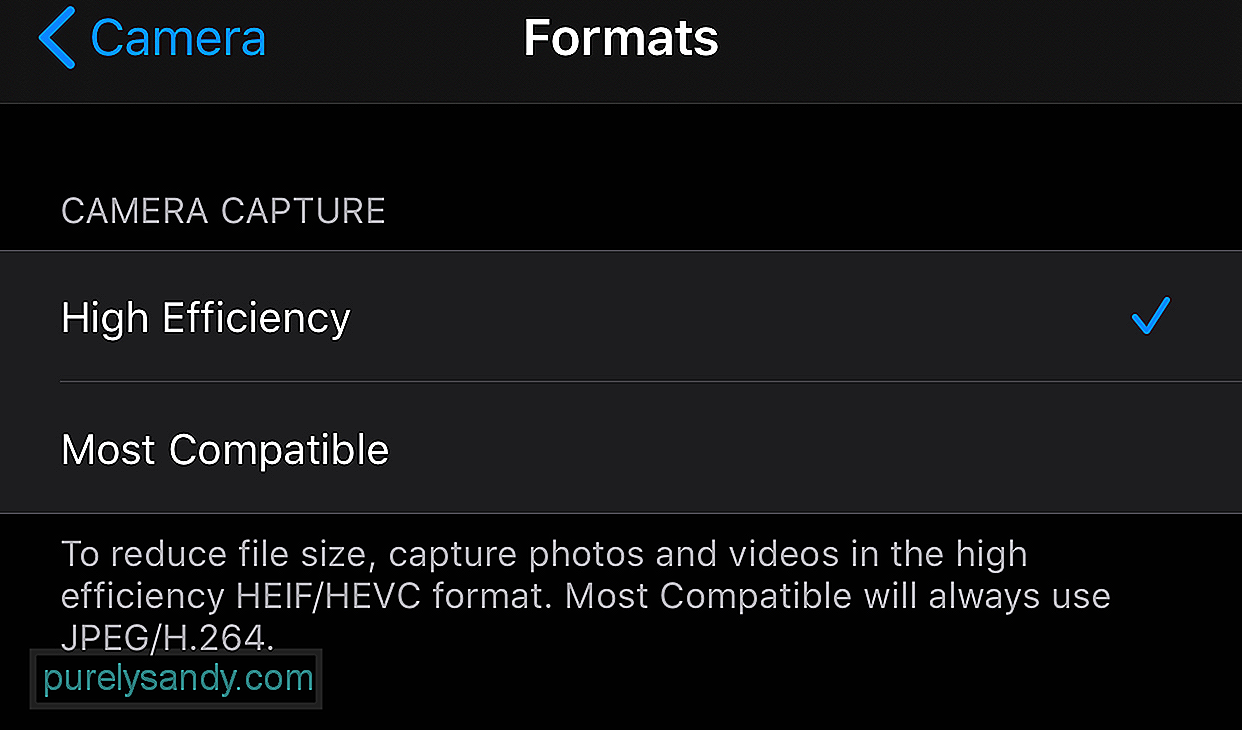
אם אתה רואה שנבחרה יעילות גבוהה, זו הסיבה שאתה מקבל את השגיאה הזו. בהערה בתחתית נכתב:
כדי להקטין את גודל הקובץ, צלם תמונות וסרטונים בפורמט HEIF / HEVC בעל יעילות גבוהה. התואם ביותר ישתמש תמיד ב- JPEG / H.264.
שים לב כי H.264 הוא סוג הקידוד הקודם של קבצי MOV ו- HEVC משתמש ב- H.265.
תיקון מס '1: שנה את הגדרות המצלמה שלך .הדבר הראשון שאתה צריך לנסות הוא לשנות את ההגדרות ב- iPhone שלך. עבור אל הגדרות & gt; מצלמה & gt; פורמטים ולאחר מכן בחר ב הכי תואם . זה יוודא שהתמונות והסרטונים שצולמו על ידי המכשיר שלך ישתמשו בפורמט שתואם ל- Mac שלך.
תיקון מס '2: שנה את הגדרות התמונות שלך.ב- iPhone שלך, אתה יכול להגדיר את המכשיר שלך. לייצוא קבצי מדיה באופן אוטומטי בפורמט קריא. לשם כך:
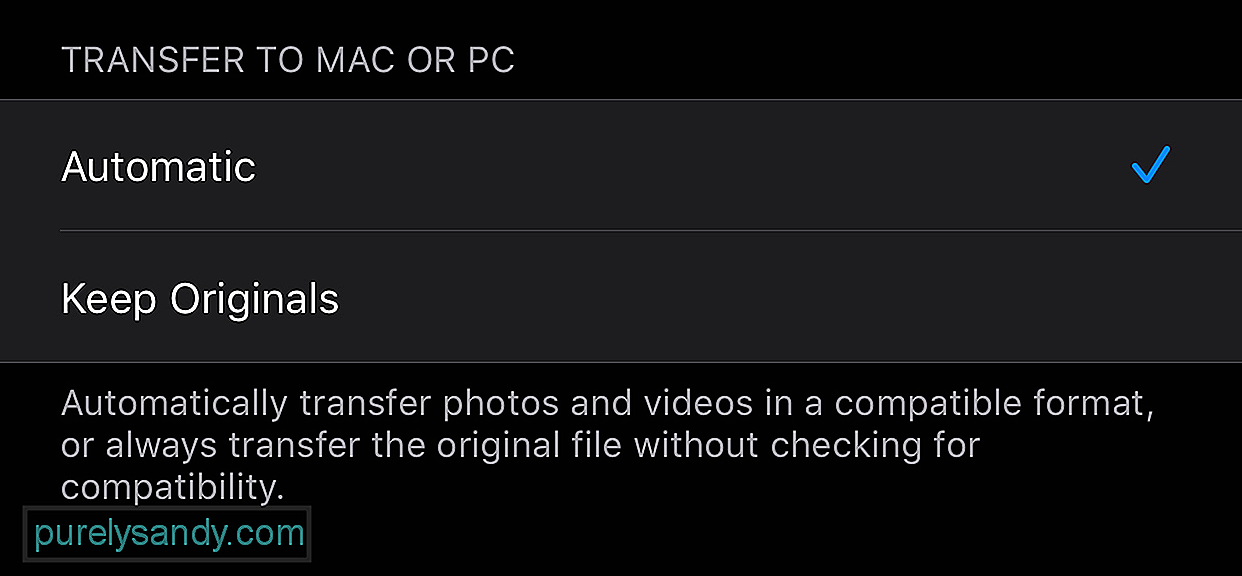
בדרך זו, הטלפון שלך תמיד ייצא את התמונות והסרטונים שלך בפורמט תואם ל- Mac שלך. זה עוקף את בעיית התאימות שאתה חווה. עם זאת, אם אתה מסוגל להעביר את הקבצים שלך ב- Mac שלך, אך MacOS לא יכול לקרוא אותם, אתה יכול להשתמש בכלי המרה כדי להמיר את קבצי המדיה שלך לפורמט שהמכשיר יכול לקרוא.
תקן מס '3: שנה את פורמט הייצוא.אם הדרכים לעקיפת הבעיה הקודמות לא עובדות עבורך, יתכן שה- iPhone שלך מייצא את הפורמט הלא נכון. לשינוי תצורה זו:
משום מה, משתמשים מסוימים יכולים לייבא את הגרסה הגולמית של את הקבצים במקום הקבצים המעוצבים.
מחשבות אחרונותצילום תמונות הוא הדרך הקלה ביותר להעביר כמות גדולה של תמונות וסרטונים ל- Mac שלך. אבל אם אתה רק צריך לייבא כמה תמונות, אתה יכול לנסות שיטות אחרות, כגון שימוש ב- Airdrop או העלאתן לאחסון בענן. אך אם אתה באמת צריך להשתמש ב- Capture Image ואתה נתקל בשגיאה זו, הפתרונות שלמעלה צריכים לתקן אותה בקלות עבורך.
סרטון יוטיוב: כיצד לתקן לכידת תמונות: שגיאה 9937 ב- Mac
04, 2024

